갤럭시 휴대폰 단축번호 설정 방법. 단축번호로 전화 걸기. 번호 길게 눌러 전화 걸기.
카카오톡이라는 녀석이 설쳐대면서, 전화 통화를 할 일이 많이 줄어든 것 같습니다.
누군가에게 묻고 싶은 것이 있을 경우, 전화 통화를 하기보다는 카톡을 통해 내용을 전달하고, 대답을 기다리는 경우가 많은데요.
상대방이 통화가 가능한 상황인지 알 수가 없으니, 상대방에 대한 배려일 수도 있고, …….
전화 통화를 하는 것이 번거로워서일 수도 있고……
카톡이 편해서일 수도 있고……
통화 하기도 싫어서일수도 있고…..
여러 이유로 전화 통화보다는 카톡을 이용하게 되는데요. 그럼에도 아직 전화 통화는 꽤나 중요한 수단인 것은 사실인 것 같습니다.
쓸데없는 얘기가 길어졌는데, 오늘 포스팅에서는 갤럭시 휴대폰의 단축번호를 사용하는 방법에 대해 소개해보도록 하겠습니다.
갤럭시 단축번호

본격적으로 들어가기에 앞서 갤럭시 단축번호 기능에 대해 간략하게 소개를 해보도록 하겠습니다.(feat. 제미나이.)
단축번호는 자주 연락하는 사람의 전화번호를 특정 숫자 키에 연결해두고, 해당 숫자 키를 길게 누르거나 특정 패턴으로 입력하여 빠르게 전화를 걸 수 있도록 지원하는 편리한 기능입니다.
주요 특징 및 장점:
- 빠른 전화 연결: 긴급하거나 자주 통화하는 상대에게 몇 번의 터치나 길게 누르는 동작만으로 즉시 전화를 걸 수 있어 시간을 절약해 줍니다.
- 편의성 증대: 전화번호를 일일이 검색하거나 최근 통화 목록을 뒤적거릴 필요 없이 간편하게 연락할 수 있습니다. 특히 운전 중이나 급한 상황에서 유용합니다.
- 직관적인 사용법: 설정 과정이 간단하며, 한 번 설정해두면 누구나 쉽게 사용할 수 있습니다.
- 다양한 활용: 가족, 친구, 직장 동료 등 자주 연락하는 사람들을 단축번호로 지정하여 효율적인 커뮤니케이션을 돕습니다.
위와 같이 요약을 해주네요. 세상이 정말 좋아진 것 같습니다. ㅎㅎ
갤럭시 단축번호 설정 및 확인 방법.
갤럭시 단축번호는 0번 부터 999번까지 총 1,000개를 설정할 수 있는데요.
1,000개의 단축번호를 다 쓸 일이 없겠지만, 특정 숫자를 좋아하시는 분들을 위해 이렇게 만들어 놓은 것 같습니다.
한 자리 숫자를 좋아하시는 분들도 계시겠지만, 3자리 숫자나 두 자리 숫자를 선호할 수도 있으니….
설정 방법은
1 통화 어플 실행
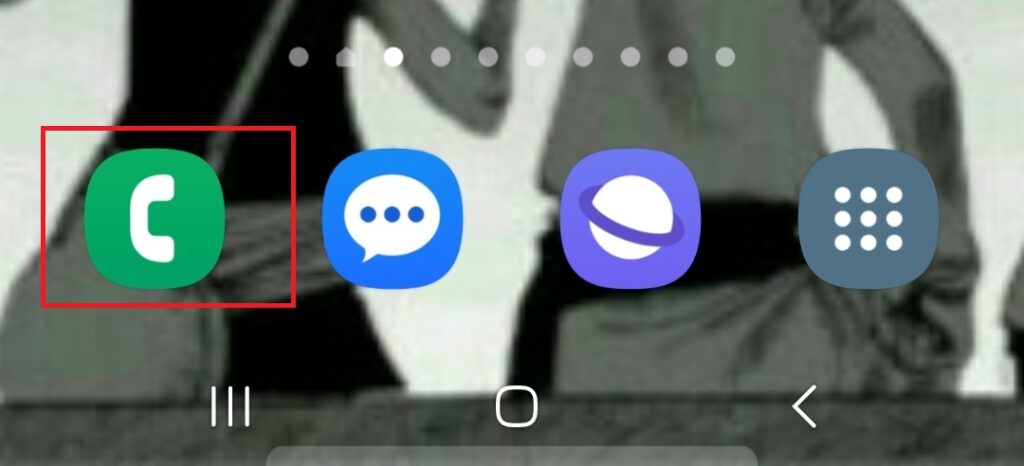
2. 상단 우측의 점 세개 메뉴를 선택
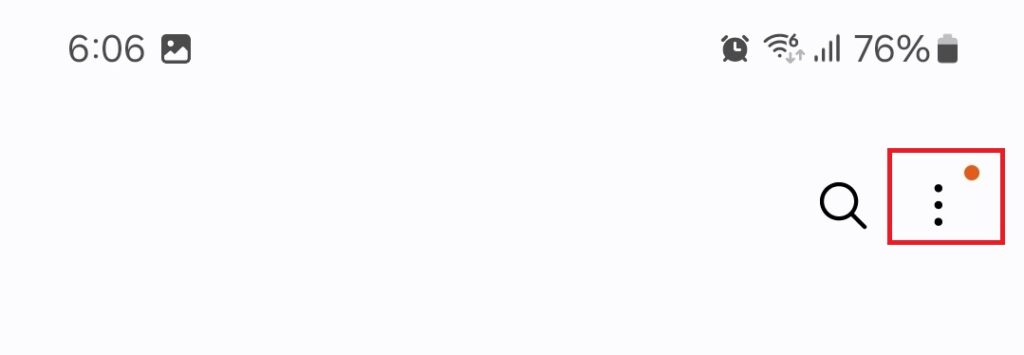
3. 단축번호를 선택
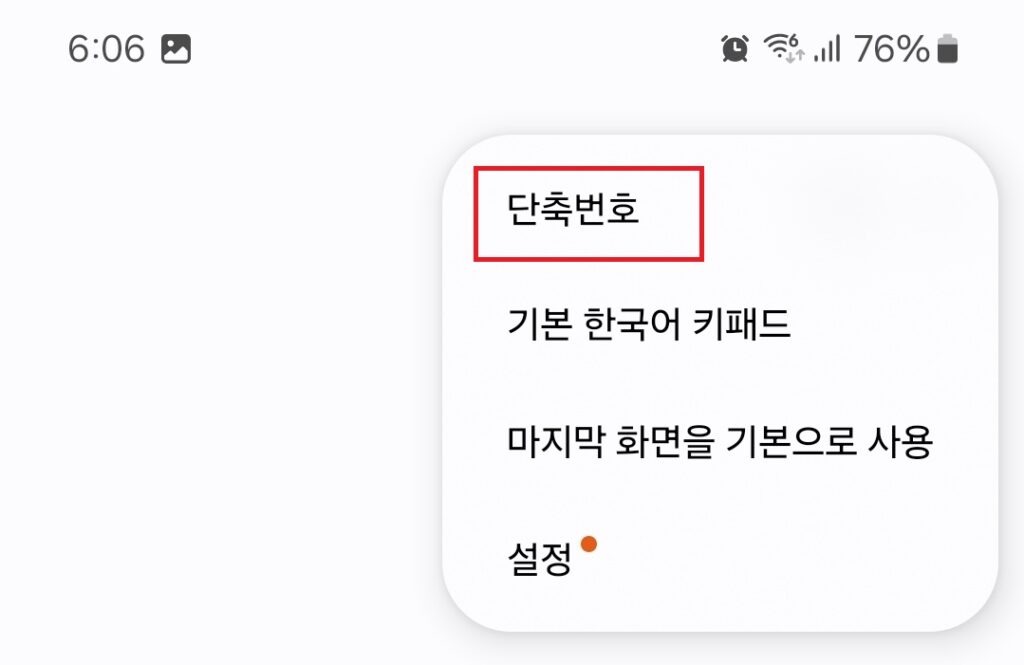
4. 원하는 번호를 선택한 후, 연락처를 입력하거나 주소록에서 선택
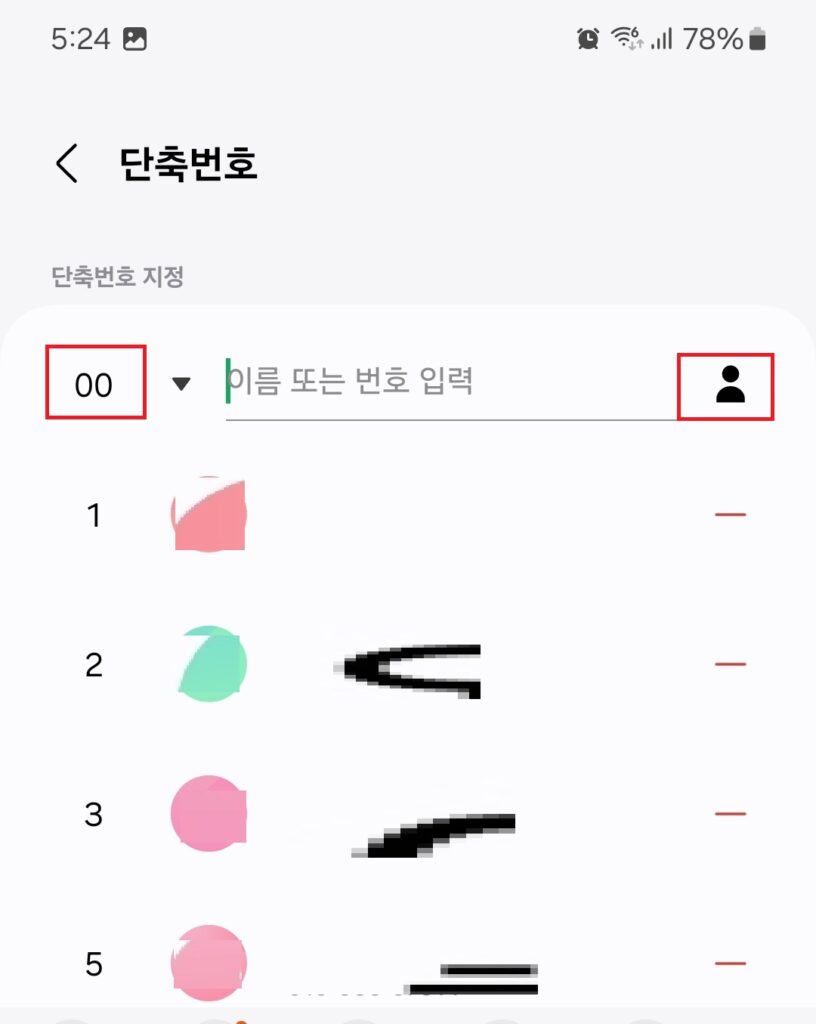
좌측의 번호 목록을 선택하신 후,
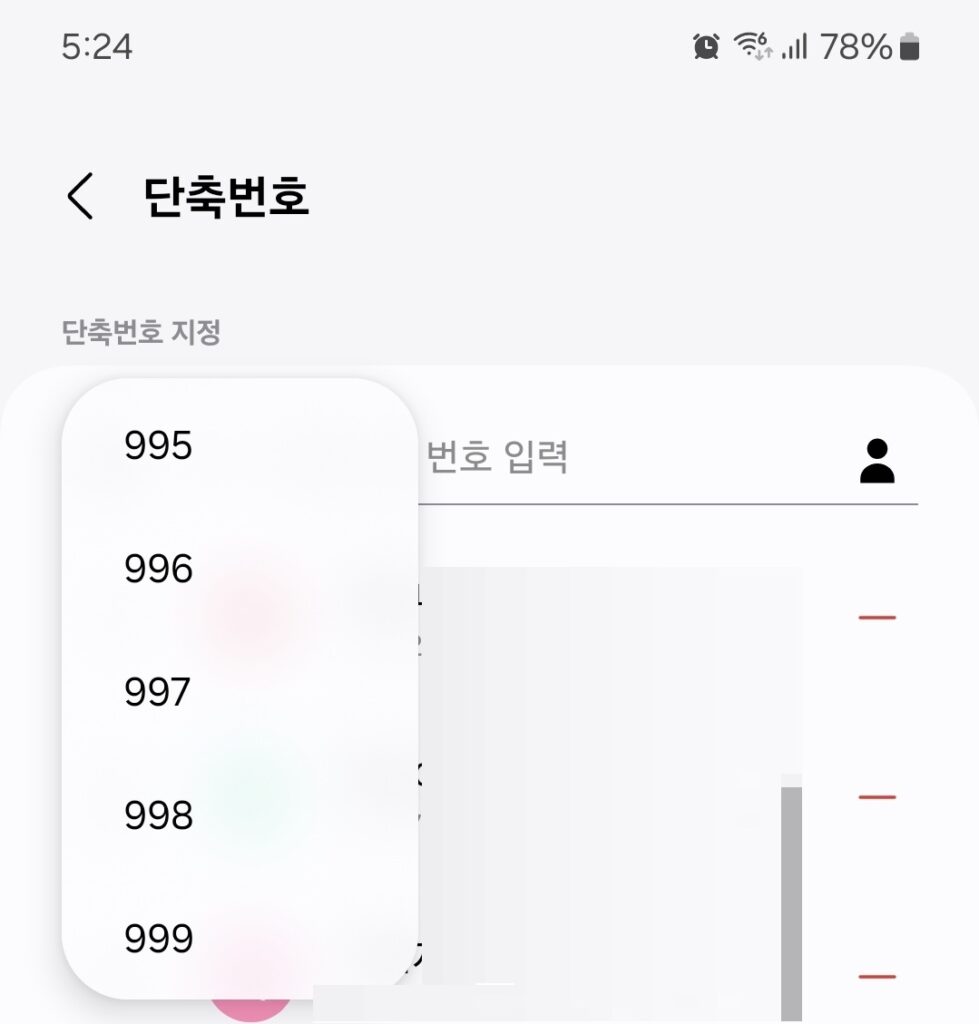
0~999번까지의 번호를 선택해 줍니다.
이후, 전화 번호를 직접 입력해 주시거나, 우측의 사람 모양을 선택하면 전화번호 목록이 생성되는데 이 곳에서 원하는 대상을 선택해 주시면 됩니다.
갤럭시 단축번호로 전화 거는 방법.

단축번호를 지정하셨다면, 한 자리 단축번호는 해당 숫자를 길게 눌러주면 통화가 연결됩니다.
두자리 숫자의 경우, 23번이라고 가정하면
숫자 2를 먼저 누르고, 3을 길게 눌러주시면 됩니다.
334의 경우
33을 누른 후, 4를 길게 눌러줍니다.
그러니까 마지막 자리의 숫자를 길게 눌러주신다만 기억하시면 되겠습니다.
이상 갤럭시 휴대폰에서 단축번호를 지정하고 사용하는 방법에 대한 포스팅이었습니다.





